使用税控盘的操作流程
增值税税控发票开票软件(金税盘版)操作实务

主讲人:喻露茜
1
第一章 系统概述 第二章 系统操作实务
2
第一章 系统概述
1.1 系统的构成
1.1.1 硬件的组成
金税盘:是开票子系统的核心部件,企业开具的发票 数据被逐票存储于金税盘,具有数据加密、安全存储 等功能。 报税盘:是信息传递的媒介,主要用于购买发票和抄 报税,在企业与税务部门之间传递发票信息和报税信 息。 打印机:为针式打印机,打印所填开的多联发票以及 3 销货清单。
83
84
85
86
87
注意:数据的迁移与备份也应由专业 技术人员完成或在其指导下完成
8889ຫໍສະໝຸດ 0919293
94
谢谢!
95
1.1.2 软件的功能结构
4
第二章 系统操作实务
2.1系统安装与登录
2.2系统模块介绍
5
2.1 系统安装与登录
2.1.1系统安装
不建议自行安装、卸载、重装开票软件,可以联 系软件维护单位航天金税工作人员上门服务,电话技 术支持,远程维护等,以防止数据丢失!!!
6
2.1.2 系统登录
双击
7
8
9
2.2系统模块介绍
2.2.1 系统设置
2.2.2 发票管理
2.2.3 报税处理
2.2.4 系统维护
10
11
12
13
14
15
16
17
18
19
20
21
22
23
24
25
26
27
28
29
30
31
32
33
34
35
发票税控系统开票软件Ⅱ——北京市国家税务局通用机打发票培训课件

2.2 安装步骤(1)
安装第一部分:发票税控系统开票软件Ⅱ 双击安装程序,根据提示点击【下一步】,直至完成
2.2 安装步骤(1)
仅安装第一部分(发票税控系统开票软件Ⅱ)还无法 使用。
此时登录软件,会提示权限不够、不能进入。
下面安装第二部分:北京市国家税务局通用机打发票。
开票时“品名”不能手工输入,只能添加后再选择。 (可以在开票界面点击该项添加,也可预先在此处添 加)
6.3 常用信息管理
填写完毕后点击保存、返回。 开票时勾选需要的品名
6.4 系统管理
操作员信息:修改开票员的名称、密码等。 日期和时间:根据税控盘修改计算机的日期和时间。 导出发票明细:将发票明细导出为XML文件
4.1 连接税控盘
进行开票操作时应先连接税控盘。
开票员界面如下:
4.1 连接税控盘
税控盘口令认证
默认口令:88888888 (八个8)
口令一般不需更改。 忘记口令、或多次输错导致盘被锁定,需
带税控盘去税务机关进行口令解锁。
4.2 查看企业基本信息
税控盘号 纳税人识别号 纳税人名称 纳税人编码
6.2 发票统计
各种统计的操作方法基本一致 下面以开具日期统计为例介绍统计操作。其他统计基本类
似,只是各自统计依据的条件不同,用户可根据需要自行 选择输入。
6.2 发票统计
1. 输入时间段
2. 选择发票状态
4. 显示统计结果 3. 点击【统计】 5. 可打印或保存
6.3 常用信息管理
建立常用的付款单位、品名、规格、单位信息,开票 时相应位置可自动调出,方便操作。
4.4 负数发票开具
如果已开具的发票信息有问题,但又因跨月或 已抄报而无法作废时,可开具负数发票处理。
自助办税终端操作指引(一体机)
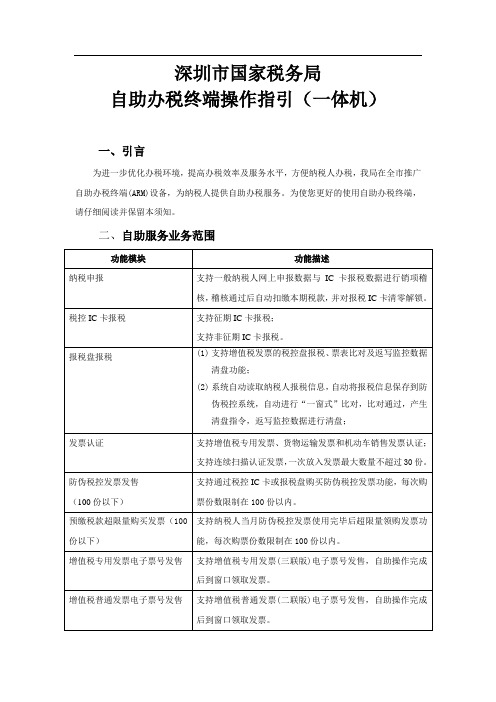
深圳市国家税务局自助办税终端操作指引(一体机)一、引言为进一步优化办税环境,提高办税效率及服务水平,方便纳税人办税,我局在全市推广自助办税终端(ARM)设备,为纳税人提供自助办税服务。
为使您更好的使用自助办税终端,请仔细阅读并保留本须知。
二、自助服务业务范围三、使用步骤1.选择终端登录方式:“领购簿登录”、“输入税号登录”、“条码扫描登录”;2.选择“领购簿登录”时,在ARM机右边中间的磁条卡阅读器上刷发票领购簿,读出您的税号信息后点击“确定”按钮;3.选择“输入税号登录”时,通过ARM机操作界面上的软键盘输入您的纳税人识别号信息,点击“确定”按钮;4.选择“条码扫描登录”时,将条型码放在条码阅读区,系统自动识别出纳税人识别号后,点击“确定”按钮;5.根据语音提示输入8位机器操作密码;系统初始密码为税务登记证上的“国税编码”。
纳税人可点击“修改密码”按钮,对初始密码进行修改;6.选择需要办理的业务类型,根据界面和语音提示进行相应的操作。
7.按提示完成操作后,取走并保留打印凭证,点击“退出”按钮。
临走时注意带好税控IC卡、税控盘、发票领购簿等随身物品。
四、业务功能操作流程(一)税控IC卡报税1.纳税人先通过外网申报本期税款,并在公司执行IC卡抄税,将开票数据写入IC卡内。
2.在自助终端上进行IC卡报税操作,流程如下:(1)选择“领购簿登录”、“输入税号登录”或“条码扫描登录”方式;(2)选择“领购簿登录”时,在ARM机右边中间的磁条卡阅读器上刷发票领购簿,读出您的税号信息后点击“确定”按钮;(3)选择“输入税号登录”时,通过ARM机操作界面上的软键盘输入您的纳税人识别号信息,点击“确定”按钮;(4)选择“条码扫描登录”时,将条型码放在条码阅读区,系统自动识别出纳税人识别号后,点击“确定”按钮;(5)根据语音提示输入8位机器操作密码;系统初始密码为税务登记证上的“国税编码”;(6)选择“IC卡报税”功能模块,根据语音及界面操作提示,将企业报税IC卡插入读卡器中,插卡时注意有芯片的一面朝上,点击“确定”按钮。
增值税报税操作流程
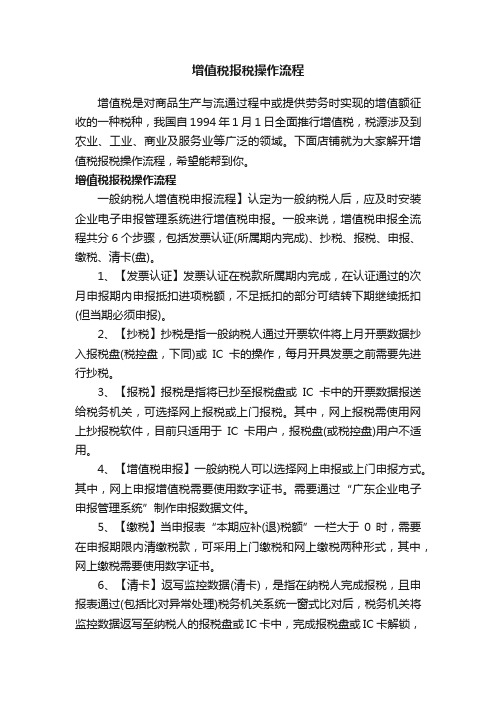
增值税报税操作流程增值税是对商品生产与流通过程中或提供劳务时实现的增值额征收的一种税种,我国自1994年1月1日全面推行增值税,税源涉及到农业、工业、商业及服务业等广泛的领域。
下面店铺就为大家解开增值税报税操作流程,希望能帮到你。
增值税报税操作流程一般纳税人增值税申报流程】认定为一般纳税人后,应及时安装企业电子申报管理系统进行增值税申报。
一般来说,增值税申报全流程共分6个步骤,包括发票认证(所属期内完成)、抄税、报税、申报、缴税、清卡(盘)。
1、【发票认证】发票认证在税款所属期内完成,在认证通过的次月申报期内申报抵扣进项税额,不足抵扣的部分可结转下期继续抵扣(但当期必须申报)。
2、【抄税】抄税是指一般纳税人通过开票软件将上月开票数据抄入报税盘(税控盘,下同)或IC卡的操作,每月开具发票之前需要先进行抄税。
3、【报税】报税是指将已抄至报税盘或IC卡中的开票数据报送给税务机关,可选择网上报税或上门报税。
其中,网上报税需使用网上抄报税软件,目前只适用于IC卡用户,报税盘(或税控盘)用户不适用。
4、【增值税申报】一般纳税人可以选择网上申报或上门申报方式。
其中,网上申报增值税需要使用数字证书。
需要通过“广东企业电子申报管理系统”制作申报数据文件。
5、【缴税】当申报表“本期应补(退)税额”一栏大于0时,需要在申报期限内清缴税款,可采用上门缴税和网上缴税两种形式,其中,网上缴税需要使用数字证书。
6、【清卡】返写监控数据(清卡),是指在纳税人完成报税,且申报表通过(包括比对异常处理)税务机关系统一窗式比对后,税务机关将监控数据返写至纳税人的报税盘或IC卡中,完成报税盘或IC卡解锁,使纳税人的税控开票系统在申报期后可继续开具发票。
增值税纳税申报资料为保证营业税改征增值税试点工作的顺利实施,根据《国家税务总局关于在北京等8 省市营业税改征增值税试点增值税纳税申报有关事项的通知》(国家税务总局公告2012年第43号)的规定,增值税纳税申报有关事项如下:(一)自试点之日税款所属期起,全所有增值税纳税人均应按照本公告的规定进行增值税纳税申报,并实行电子信息采集。
税控盘注销操作流程

税控盘注销操作流程税控盘是一种用于管理企业税务信息的设备,它可以记录企业的销售、进货、开票等信息,并将这些信息上传至税务部门进行审核和管理。
在企业停止运营或更换税控盘时,需要进行注销操作,以保证税务信息的完整性和准确性。
下面是税控盘注销操作流程的详细介绍。
第一步:备份数据在进行税控盘注销操作之前,需要先备份税控盘中的数据。
备份数据的目的是为了保留企业的税务信息,以备将来需要查询或备案。
备份数据的方法有多种,可以通过税控盘自带的备份功能进行备份,也可以将数据导出至U盘或其他存储设备中。
第二步:清空数据备份数据完成后,需要将税控盘中的数据清空。
清空数据的方法也有多种,可以通过税控盘自带的清空功能进行清空,也可以通过手动删除数据的方式进行清空。
无论采用哪种方式,都需要确保税控盘中的数据被完全清空,以免影响将来的税务管理。
第三步:注销税控盘数据清空完成后,需要进行税控盘的注销操作。
注销税控盘的方法有多种,可以通过税务部门的网站进行注销,也可以通过税务部门的窗口进行注销。
在进行注销操作时,需要提供税控盘的相关信息,如税控盘编号、企业名称、法人代表等信息,以便税务部门进行核实和处理。
第四步:归还税控盘税控盘注销操作完成后,需要将税控盘归还给税务部门。
归还税控盘的方法也有多种,可以通过邮寄、快递等方式进行归还,也可以亲自到税务部门进行归还。
在归还税控盘时,需要填写相关的归还单据,并将税控盘交给税务部门进行验收和处理。
税控盘注销操作是一项非常重要的工作,它关系到企业的税务信息安全和合法性。
在进行注销操作时,需要认真按照流程进行操作,确保税控盘中的数据被完全清空,并将税控盘归还给税务部门,以便税务部门进行核实和处理。
税控发票开票系统(金税盘版)培训教程

如果系统未能自动检测到 原开票系统安装目录,可以
点击此处手动选择
一般可以自动检测到原老 版开票系统的安装目录
安装有旧版开 票的计算机, 初始化成功后 会系统自动弹 出此界面。
八、系统维护
8.2、数据备份
进行备份方式和 备份路径的设置
八、系统维护
8.2、数据备份
八、系统维护
5.6、红字货物运输业专用发票信息表开具
红字货物运输业专用发票信息表开具过程与 红字增值税专用发票信息表开具过程类型
这里不再赘述
六、发票作废及查询
6.1、发票作废 作废原则:谁开的票谁作废,当月开具发票(且未抄非征期税)当 月作废,跨月不能作废。
选择要作废的发票, 然后点击“作废”按钮
六、发票作废及查询
六、发票作废及查询 6.1、发票作废 6.2、发票查询
七、网上办税 7.1、网上认证 7.2、网上申报 7.3、远程抄报
八、系统维护 8.1、数据迁移 8.2、数据备份 8.3、打印定位
一、系统安装
1.1、硬件安装
将税局已经发行和购买发 票的金税盘,通过usb数 据线连接到计算机上即可, 无需安装驱动。并确认计 算机能连接至互联网。
7.2、网上申报
按季申报的纳税人(小规模和个体户) 每年1、4、7、10月征收期,进行远程 抄报前,通过此处进入进行纳税申报
七、网上办税
7.3、远程抄报--按月申报纳税人(主要是一般纳税人)
征收期,已使用网上申报软件的, 每月先进行网上申报,然
此处进行远程抄报和远程清卡
七、网上办税
7.3、远程抄报-按季申报纳税人(小规模、个体户)
五、负数(蓝字)发票及红字发票信息表开具
税控移动开票软件操作手册
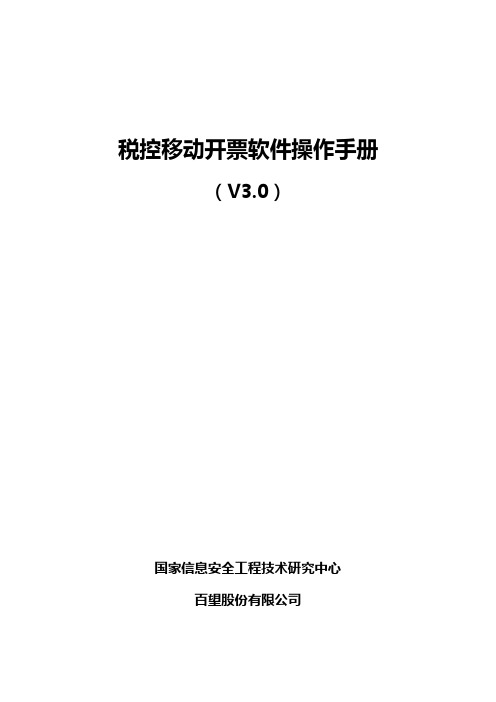
税控移动开票软件操作手册(V3.0)国家信息安全工程技术研究中心百望股份有限公司第一章系统概述移动开票是国税总局互联网+税务行动计划中的一个重点项目,旨在减轻纳税人负担,方便纳税人开票。
移动开票可以实现通过手机APP开具增值税普通发票的功能,开票机具可以选择蓝牙针式打印机(平推票)、蓝牙微型打印机(卷票)或由国税局提供的自助打票终端。
移动开票由以下部分组成:(一)手机+开票APP:实现开票的用户操作设备。
(二)SIMKey:由运营商提供。
包含运营商号码和接入国税总局升级版系统的证书。
安装在手机的SIM卡槽中,手机通过蓝牙连接SIMKey,APP会自动检测SIMKey并连接。
(三)开票机具:蓝牙针式打印机或自主发票终端。
手机通过蓝牙连接到开票机具,并实现发票打印功能。
第二章主界面注:进入主界面,如图2-1所示。
主界面包括:首页、客户、常用、我的共四个界面。
图2-1 主界面-首页2.1 首页点击主界面-首页界面,进入首页界面,首页界面包含扫码开票、开票、网络抄报、领购、红冲、查询等模块,如图2-1所示,需要登录后可以使用这些功能。
2.2客户点击主界面-客户界面,进入客户界面,客户界面如图2-2所示,点击右上角添加按钮可维护客户信息。
图2-2 客户界面2.3常用点击主界面-常用界面,进入常用界面,常用界面包含在线商品、我的商品、新手指引、客服电话等模块,常用界面如图2-3所示。
图2-3 常用界面2.4我的点击主界面-我的界面,进入我的界面,我的界面包含我的资料、口令修改、状态设置、使用帮助、版本升级、关于等模块,我的界面如图2-4所示。
图2-4 我的界面第三章首页注:进入主界面-首页,如图2-1所示。
首页包括:扫码开票、开票、网络抄报、领购、红冲、查询、作废。
3.1 扫码开票点击扫码开票模块,进入扫描二维码界面,扫描正确的二维码进行开票,如图3-1-1所示。
图3-1-1 扫码开票3.2 开票开票功能根据纳税人可开票种进行了划分,登录后展示了可开票种的功能入口,例如纳税人可开具增值税普通电子发票和增值税普通卷式发票,登录后界面如图3-2-1所示。
A防伪税控开票系统安装使用手册V2.0
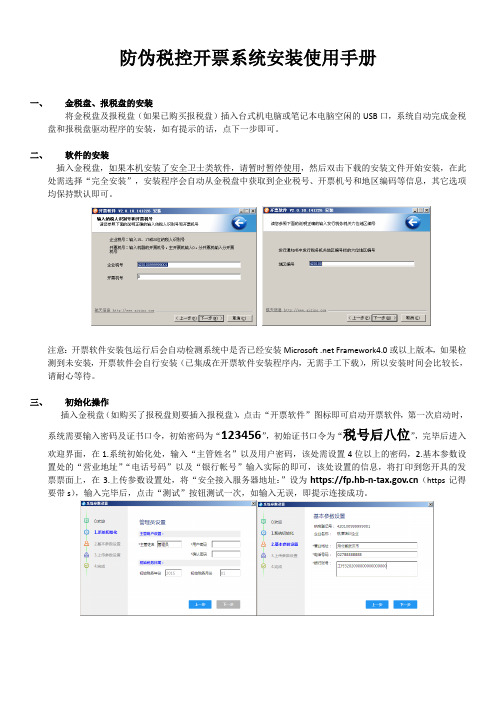
防伪税控开票系统安装使用手册一、金税盘、报税盘的安装将金税盘及报税盘(如果已购买报税盘)插入台式机电脑或笔记本电脑空闲的USB口,系统自动完成金税盘和报税盘驱动程序的安装,如有提示的话,点下一步即可。
二、软件的安装插入金税盘,如果本机安装了安全卫士类软件,请暂时暂停使用,然后双击下载的安装文件开始安装,在此处需选择“完全安装”,安装程序会自动从金税盘中获取到企业税号、开票机号和地区编码等信息,其它选项均保持默认即可。
注意:开票软件安装包运行后会自动检测系统中是否已经安装Microsoft .net Framework4.0或以上版本,如果检测到未安装,开票软件会自行安装(已集成在开票软件安装程序内,无需手工下载),所以安装时间会比较长,请耐心等待。
三、初始化操作插入金税盘(如购买了报税盘则要插入报税盘),点击“开票软件”图标即可启动开票软件,第一次启动时,系统需要输入密码及证书口令,初始密码为“123456”,初始证书口令为“税号后八位”,完毕后进入欢迎界面,在1.系统初始化处,输入“主管姓名”以及用户密码,该处需设置4位以上的密码,2.基本参数设置处的“营业地址”“电话号码”以及“银行帐号”输入实际的即可,该处设置的信息,将打印到您开具的发票票面上,在3.上传参数设置处,将“安全接入服务器地址:”设为https://(https 记得要带s),输入完毕后,点击“测试”按钮测试一次,如输入无误,即提示连接成功。
如果选购了报税盘,则报税盘必须进行注册才能正常使用。
插入报税盘,在系统设置中完成报税盘注册。
五、客户编码与商品编码的录入客户编码与商品编码可在开票前录入,也可在开票时录入并保存,以客户编码为例具体操作方法如下:检索:用于模糊查找客户编码增加:打开客户编码添加窗口,新增客户编码。
修改:打开客户编码修改窗口,修改客户编码。
删除:首先选中一行,然后点击此按钮删除客户编码。
导入:用于将符合格式要求的文本文件中的编码信息导入到系统相应编码库中。
- 1、下载文档前请自行甄别文档内容的完整性,平台不提供额外的编辑、内容补充、找答案等附加服务。
- 2、"仅部分预览"的文档,不可在线预览部分如存在完整性等问题,可反馈申请退款(可完整预览的文档不适用该条件!)。
- 3、如文档侵犯您的权益,请联系客服反馈,我们会尽快为您处理(人工客服工作时间:9:00-18:30)。
使用税控盘的操作流程
1. 税控盘的介绍
税控盘是一种用于电子发票开具和管理的硬件设备,是纳税人开展税务业务的重要工具。
税务系统要求纳税人使用税控盘来进行发票开具和管理,以确保税务数据的准确性和可靠性。
2. 税控盘的安装和设置
在使用税控盘之前,首先需要进行税控盘的安装和设置。
2.1 安装税控盘驱动程序
1.打开计算机,将税控盘随附的光盘或者U盘插入计算机。
2.运行光盘或者U盘中的驱动程序安装文件。
3.按照安装程序的指引,完成驱动程序的安装。
2.2 连接税控盘
1.将税控盘与电脑连接,可以使用USB线缆或者串口线缆。
2.确保连接稳定并正确。
2.3 设置税控盘
1.在计算机上打开税控盘管理软件。
2.选择相应的税控盘型号,并进行设置。
3.设置税控盘的基本信息,如纳税人识别号、税务机关名称等。
3. 税控盘的操作流程
税控盘的操作流程主要包括发票开具、发票作废、查询统计等操作。
3.1 发票开具
1.在税控盘管理软件中选择发票开具功能。
2.输入发票的相关信息,如购方名称、纳税人识别号、发票明细等。
3.确认发票信息无误后,点击确认开票。
4.税控盘会生成一张电子发票,并同时打印出纸质发票。
3.2 发票作废
1.在税控盘管理软件中选择发票作废功能。
2.输入需要作废的发票信息,如发票代码、发票号码等。
3.确认作废信息无误后,点击确认作废。
4.系统会记录作废发票的相关信息,并将作废信息传输至税务系统。
3.3 查询统计
1.在税控盘管理软件中选择查询统计功能。
2.输入查询条件,如时间范围、发票状态等。
3.系统会根据查询条件,生成相应的发票查询结果。
4.可以对查询结果进行导出、打印、删除等操作。
4. 税控盘的注意事项
在使用税控盘时,需要注意以下几点:
4.1 定期备份数据
为了确保发票数据的安全可靠,建议定期备份税控盘中的数据。
可以使用税控盘管理软件提供的备份功能,将数据保存至其他媒体或者云存储中。
4.2 遵守税务规定
纳税人在使用税控盘进行发票开具和管理时,需要严格遵守税务部门的规定和要求。
否则,可能会面临税务处罚等问题。
4.3 及时更新软件和驱动
税控盘管理软件和驱动程序可能会不定期推出新版本,纳税人需要及时更新软件和驱动,以保证税控盘的正常使用。
5. 总结
税控盘是纳税人开展税务业务的重要工具,在使用税控盘时需要正确安装和设置,并遵循操作流程进行发票开具、发票作废和查询统计等操作。
同时,需要注意定期备份数据、遵守税务规定以及及时更新软件和驱动等事项。
只有正确使用税控盘,纳税人才能更好地完成税务业务,准确申报纳税,避免税务风险。
